TTEP.CN > 故障 >
电脑开机时出现了error loading os怎么办 电脑启动提示error loa
电脑开机时出现了error loading os怎么办 电脑启动提示error loading OS解决方法 我们在使用电脑的时候,总是会遇到很多的电脑难题。当我们在遇到了电脑开机Error loading OS故障的时候,那么我们应该怎么办呢?今天就一起来跟随TTEP的小编看看怎么解决的吧。
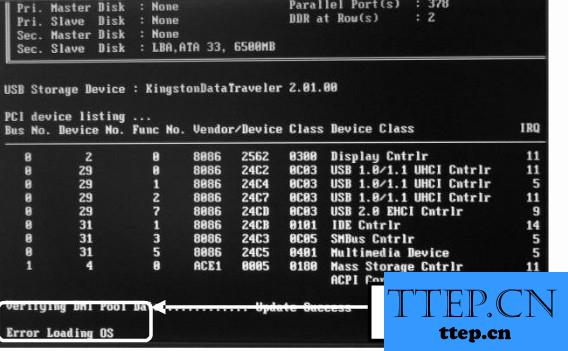
电脑开机Error loading OS故障:
故障分析:
开机后屏幕出现“Error loading OS ”的错误提示,一般是主引导记录出现错误。出现这种情况除了可以使用“Fdisk/mbr”命令和Fixmbr软件进行修复外,还可以使用三茗硬盘医生软件恢复主引导记录,但前提是使用三茗硬盘一生软件备份过硬盘的主引导记录。
故障排除:
1、下载三茗硬盘医生软件,然后将其存放导致做好的DOS启动U盘中。
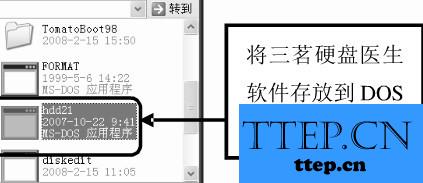
2、重新启动电脑,并按下“DEL”键进入BIOS程序,设置系统从U盘启动,按下“F10”键保存设置并推出BIOS程序,电脑自动重启后将自动进入DOS状态。
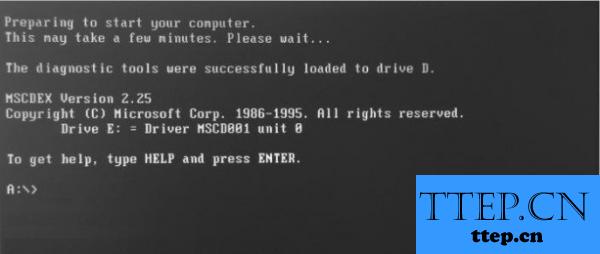
3、在命令提示符下输入“cd a”命令,然后按下“DEL”键进入三茗硬盘医生软件的存放路径,接着输出“hdd21”,即三茗硬盘医生软件的可执行文件。
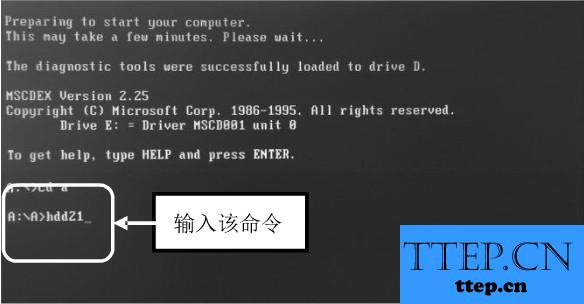
4、按下“Enter”键即可运行三茗硬盘医生软件进入“三茗硬盘医生(Ver2.1)”主界面,然后按下“↓”键选择“工具箱”选项。
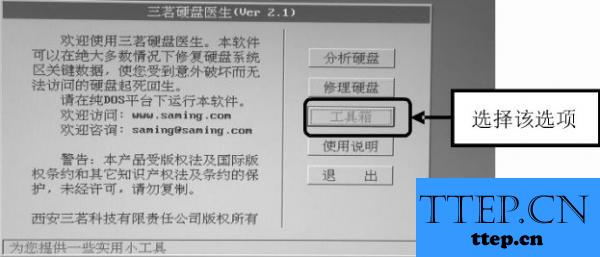
5、按下“Enter”键进入,然后按下“↓”键选择“备份主引导扇区”选项。

6、按下“Enter”键弹出“三茗硬盘医生(Ver2.1)”对话框,系统提示用户“备份完毕”按任意键返回工具箱。

7、按下“Enter”键即可完成备份并返回上一界面,然后按下“ESC”键即可推出三茗硬盘医生软件程序,返回DOS状态。
8、当硬盘的主引导记录出现问题时,就可以运行三茗硬盘医生软件,在其主界面中选择“工具箱”选项,然后按下“Enter”键进入界面,接着按下“↓”选择“恢复主引导扇区”选项。

9、按下“Enter”键弹出“三茗硬盘医生(Ver2.1)”对话框。

10、按下“Enter”键返回上一界面,然后按下“Esc”键即可推出三茗硬盘医生软件升序,接着拔下U盘,重新启动电脑即可顺利进入系统。
对于我们在遇到了电脑开机Error loading OS故障的时候,那么我们就可以利用到上面给你们介绍解决方法进行处理,希望能够对你们有所帮助。
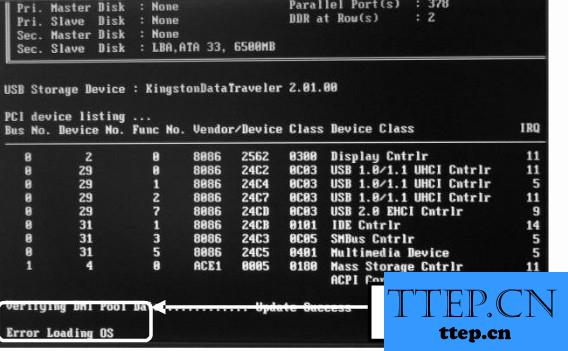
电脑开机Error loading OS故障:
故障分析:
开机后屏幕出现“Error loading OS ”的错误提示,一般是主引导记录出现错误。出现这种情况除了可以使用“Fdisk/mbr”命令和Fixmbr软件进行修复外,还可以使用三茗硬盘医生软件恢复主引导记录,但前提是使用三茗硬盘一生软件备份过硬盘的主引导记录。
故障排除:
1、下载三茗硬盘医生软件,然后将其存放导致做好的DOS启动U盘中。
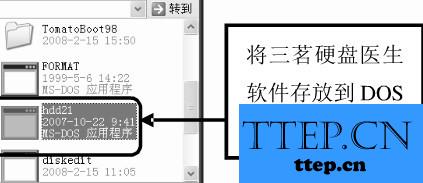
2、重新启动电脑,并按下“DEL”键进入BIOS程序,设置系统从U盘启动,按下“F10”键保存设置并推出BIOS程序,电脑自动重启后将自动进入DOS状态。
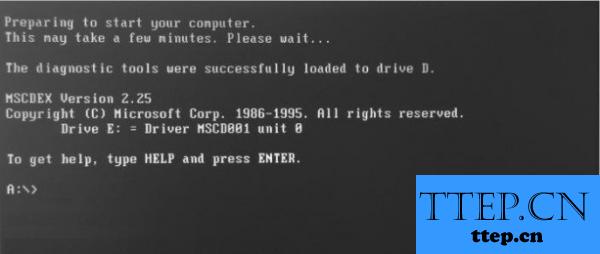
3、在命令提示符下输入“cd a”命令,然后按下“DEL”键进入三茗硬盘医生软件的存放路径,接着输出“hdd21”,即三茗硬盘医生软件的可执行文件。
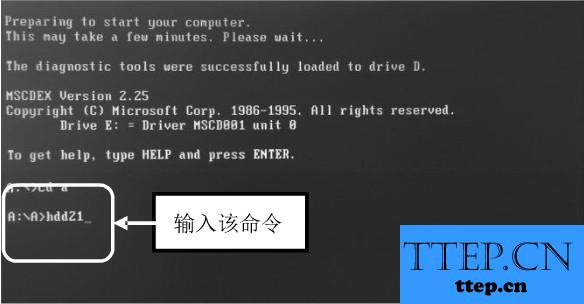
4、按下“Enter”键即可运行三茗硬盘医生软件进入“三茗硬盘医生(Ver2.1)”主界面,然后按下“↓”键选择“工具箱”选项。
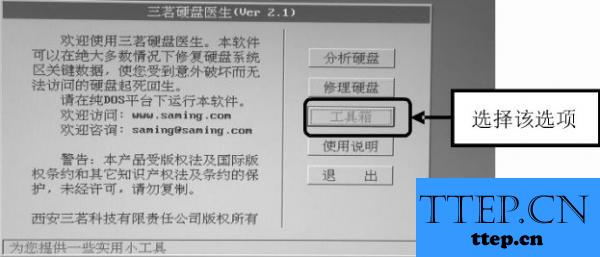
5、按下“Enter”键进入,然后按下“↓”键选择“备份主引导扇区”选项。

6、按下“Enter”键弹出“三茗硬盘医生(Ver2.1)”对话框,系统提示用户“备份完毕”按任意键返回工具箱。

7、按下“Enter”键即可完成备份并返回上一界面,然后按下“ESC”键即可推出三茗硬盘医生软件程序,返回DOS状态。
8、当硬盘的主引导记录出现问题时,就可以运行三茗硬盘医生软件,在其主界面中选择“工具箱”选项,然后按下“Enter”键进入界面,接着按下“↓”选择“恢复主引导扇区”选项。

9、按下“Enter”键弹出“三茗硬盘医生(Ver2.1)”对话框。

10、按下“Enter”键返回上一界面,然后按下“Esc”键即可推出三茗硬盘医生软件升序,接着拔下U盘,重新启动电脑即可顺利进入系统。
对于我们在遇到了电脑开机Error loading OS故障的时候,那么我们就可以利用到上面给你们介绍解决方法进行处理,希望能够对你们有所帮助。
- 最近发表
- 赞助商链接
